
Наряду с iPhone оснащен все лучше и лучше камера, вы можете легко использовать его для захвата вашей повседневной деятельности. Сталкивались ли вы когда-нибудь с тем, что вы снимали видео MOV вбок и хотите повернуть их на 90 градусов, 180 градусов или 270 градусов для нормального воспроизведения?
Как вращать файл MOV? Как вращать файлы MOV по горизонтали или вертикали для достижения специальных эффектов? Просто продолжайте читать, чтобы найти, как повернуть фильм в этом посте.
Если вы хотите повернуть MOV-файл, ваш первый выбор всегда будет бесплатным. Чтобы бесплатно вращать MOV-файл, мы искренне рекомендуем простой в использовании Ротатор файлов MOV, С его помощью вы можете легко повернуть MOV файл на 90 градусов. Сначала вы можете скачать и установить его на свой компьютер.
Шаг 1Запустите MOV File Rotator

После загрузки установите и запустите на компьютере бесплатное программное обеспечение для ротации файлов MOV.
Шаг 2Выберите функцию поворота

Нажмите «Повернуть», чтобы войти в интерфейс «Повернуть» на этом бесплатном инструменте поворота MOV-файлов.
Шаг 3Добавить MOV видео
Нажмите кнопку «Добавить файл», чтобы импортировать файлы MOV.
Шаг 4Повернуть MOV файл

Вы можете легко вращать MOV-файл, нажав «Повернуть на 90 по часовой стрелке» или «Повернуть на 90 против часовой стрелки». Кроме того, вы можете перевернуть видеофайл, нажав кнопку перевернуть, чтобы перевернуть видео по вертикали или горизонтали, как вам нравится.
Шаг 5Согласовать операцию
Нажмите кнопку «Сохранить», чтобы вращать MOV файл. Кроме того, этот превосходный видеоредактор MOV может помочь вам конвертировать видео в ваш предпочитаемый формат видео.
После успешного поворота файла MOV вы можете использовать iPhone Video Transfer, чтобы вставить повернутое видео в iPhone.


Не пропустите: Как поставить видео на iPhone
С первым методом вы можете легко вращать MOV файл. Но если вы хотите лучше редактировать видео MOV, вы можете положиться на профессионала Редактор видео, Помимо вращения файла MOV, он позволяет обрезать / обрезать / объединять видео, улучшать качество видео, настраивать выходные эффекты, добавлять 3D-эффекты и персональный водяной знак и многое другое, вы можете загрузить его и получить бесплатную пробную версию.
Шаг 1Запустите редактор видео
Загрузите, установите и откройте это многофункциональное программное обеспечение для редактирования видео MOV на вашем ПК / Mac.
Шаг 2Добавить MOV видео

Нажмите «Добавить файлы» в строке меню, чтобы загрузить файл MOV в эту программу.
Шаг 3Повернуть MOV файл
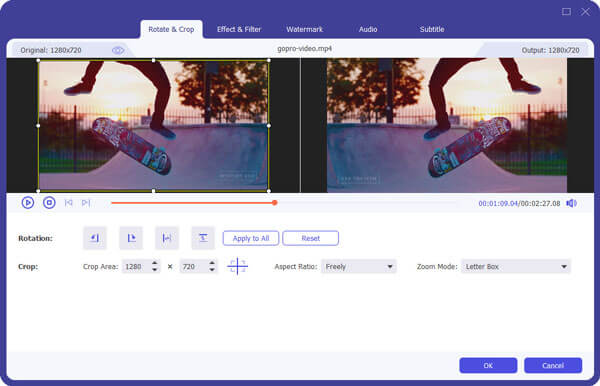
Нажмите «Изменить», а затем выберите функцию «Повернуть и кадрировать», чтобы повернуть файл MOV. Вы можете легко повернуть MOV-видео на 90, 180 или 270 градусов в соответствии с вашими потребностями. Нажмите кнопку «ОК», чтобы подтвердить операцию.
Шаг 4Конвертировать видео формат
Этот отличный видеоредактор MOV может работать как мощный видео конвертер, который поможет вам конвертировать формат MOV. После преобразования вы можете легко воспроизводить любое видео на своем медиаплеере и портативных устройствах. Вы можете нажать «Конвертировать все», чтобы сохранить повернутый файл MOV на свой компьютер.


Если вы хотите повернуть файл MOV на Mac, iMovie может быть хорошим вариантом. Вы можете с легкостью поворачивать видеоклипы MOV в iMovie. Вы можете предпринять следующие шаги, чтобы повернуть файл MOV в iMovie.
Шаг 1Откройте iMovie на Mac и загрузите в него видео MOV.
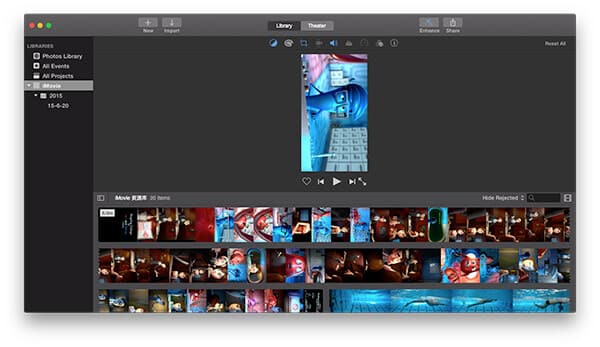
Шаг 2Щелкните меню «обрезка», а затем поверните файл MOV, установив «Повернуть клип против часовой стрелки» или «Повернуть клип по часовой стрелке».
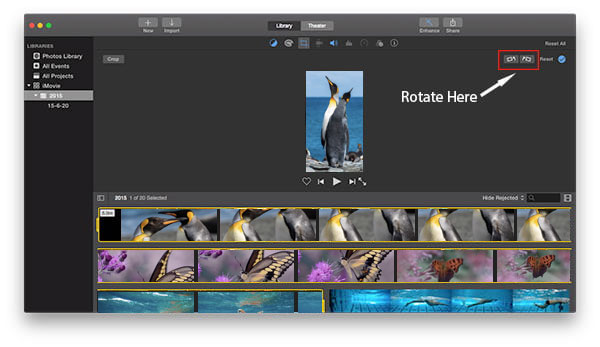
Шаг 3Когда вы поворачиваете MOV-файл в iMovie в соответствии с вашими требованиями, вы можете сохранить видеофайл, нажав кнопку «Сброс».
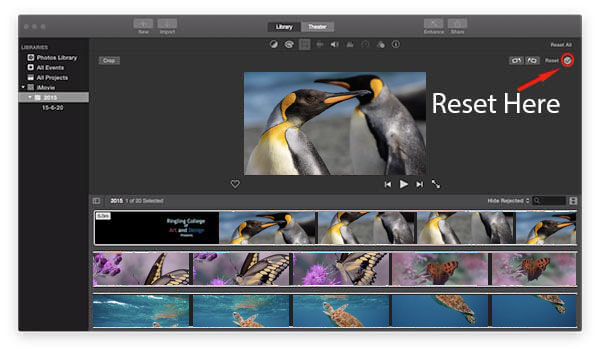
В этой статье мы в основном говорим о вращении файла MOV. Если вы хотите бесплатно повернуть файл MOV на ПК / Mac или лучше отредактировать видео MOV, вы можете найти лучший ответ в этом посте.